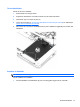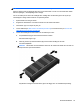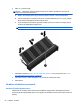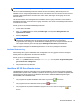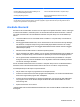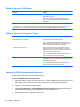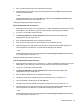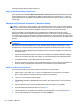User Guide - Windows 8
OBS! Det är inte nödvändigt att köra Diskdefragmenteraren på halvledarenheter.
När du har startat Diskdefragmenteraren arbetar den utan övervakning. Beroende på hur stor
hårddisk och hur många fragmenterade filer du har, kan detta ta mer än en timme. Det kan vara bra
att ställa in Defragmenteraren så att den körs under natten, eller någon annan gång när du inte
behöver datorn.
HP rekommenderar att du defragmenterar hårddisken minst en gång i månaden. Du kan ställa in
Diskdefragmenteraren så att den körs en gång i månaden, men du kan också defragmentera datorn
manuellt när som helst.
Så här gör du för att använda Diskdefragmenteraren:
1. Anslut datorn till elnätet.
2. Skriv disk på Start-skärmen, klicka på Inställningar och välj sedan Defragmentera och
optimera dina enheter.
3. Klicka på Optimera.
OBS! I Windows finns säkerhetsfunktionen Kontroll av användarkonto (UAC). Du kan bli
ombedd att ge tillåtelse till eller att ange ditt lösenord för åtgärder som att installera
programvara, köra verktyg och ändra Windows-inställningar. Se HP Support Assistant. Du når
HP Support Assistant genom att välja appen HP Support Assistant på Startskärmen.
Öppna programvaruhjälpen för Diskdefragmenteraren om du vill ha ytterligare information.
Använda Diskrensning
Diskrensning söker igenom hårddisken efter onödiga filer som du tryggt kan ta bort för att frigöra
diskutrymme och hjälpa datorn att arbeta mer effektivt.
Så här gör du för att använda Diskrensning:
1. Skriv disk på Start-skärmen, klicka på Inställningar och välj sedan Frigör diskutrymme
genom att ta bort onödiga filer.
2. Följ instruktionerna på skärmen.
Identifiera HP 3D DriveGuards status
Hårddisklampan på datorn ändrar färg för att visa att hårddisken i den primära och/eller sekundära
hårddiskplatsen (endast vissa modeller) är parkerad. Du kan avgöra om en hårddisk är skyddad eller
parkerad genom att titta på ikonen på Windows-skrivbordet i meddelandefältet längst till höger i
aktivitetsfältet, eller i Mobilitetscenter:
●
Om programmet skyddar hårddisken aktivt visas en grön bock
över ikonen.
●
Om programvaran har inaktiverats visas symbolen
över ikonen.
●
Om programmet har parkerat hårddisken på grund av en stöt, visas en orange kon
över
ikonen.
Använda hårddiskar 55